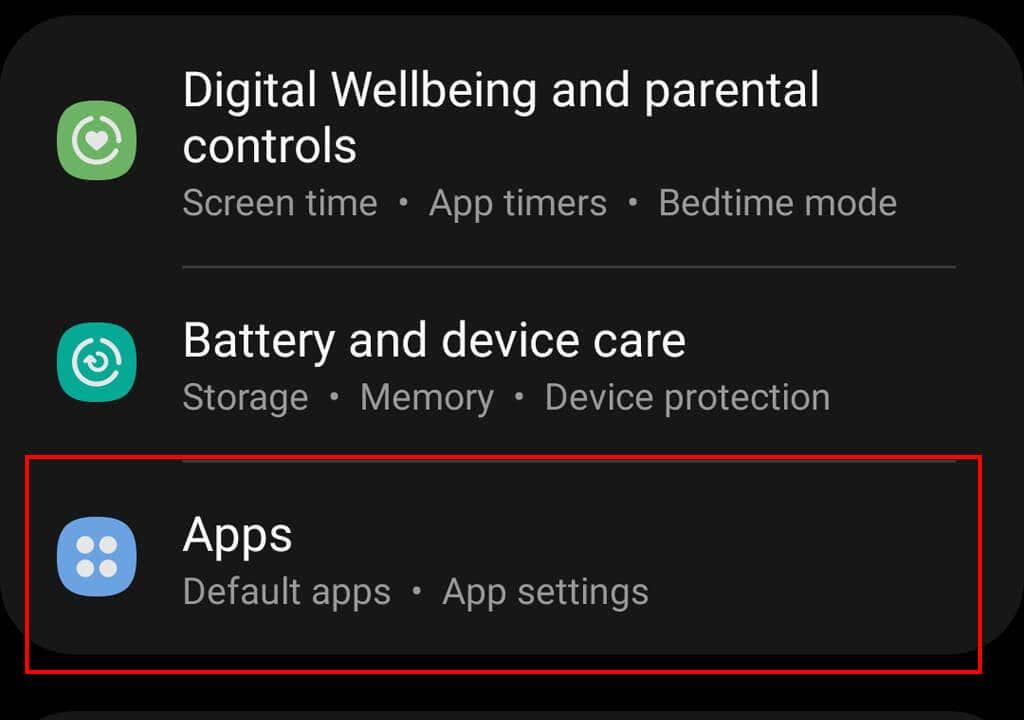Občas se mohou aplikace načítat pomalu, selhat nebo zabírat příliš mnoho místa v úložišti. Vymazáním dat z mezipaměti telefonu můžete tyto problémy vyřešit a uvolnit místo pro další důležité soubory.
V tomto článku vysvětlíme, co jsou dočasné soubory a jak vymazat mezipaměť v telefonu Samsung.
Obsah

Co jsou data uložená v mezipaměti?
Smartphony ukládají dočasná data jako soubory mezipaměti, takže k informacím lze rychle přistupovat, kdykoli otevřete aplikace. Google Chrome může například ukládat části stránek, jako jsou obrázky, do mezipaměti, aby se web při příští návštěvě načítal rychleji.
Soubory v mezipaměti používají všechna zařízení a aplikace, včetně notebooků a počítačů Microsoft, počítačů Apple Mac, iPhonů a zařízení Android. Problém je v tom, že soubory uložené v mezipaměti mohou zabírat příliš mnoho místa a rychle zaplnit menší pevné disky. Dočasné soubory se mohou také poškodit, což vede k selhání aplikace a dalším frustrujícím závadám.
Co dělá vymazání mezipaměti?
Vymazáním mezipaměti jednoduše odstraníte všechny dočasné soubory z konkrétní aplikace v telefonu Samsung. Tím se uvolní úložný prostor v telefonu (což může pomoci zrychlit) a může pomoci opravit závady způsobené poškozenými soubory.

Když vymažete mezipaměť, nebudete odhlášeni ze svých aplikací a nemělo by dojít k žádným zásadním změnám. Můžete však zjistit, že doba načítání se mírně prodlouží, protože aplikace již nespoléhá na data uložená v mezipaměti a musí vše načítat od začátku.
Jak budete pokračovat v používání aplikace, dočasné soubory se znovu vytvoří. Soubory v mezipaměti jsou užitečné, takže pokud nemáte problémy s výkonem nebo zoufale nepotřebujete nějaké další místo, měli byste je nechat být.
Jak vymazat mezipaměť na telefonech Samsung
Na starších verzích Androidu bylo možné vymazat soubory mezipaměti v celém systému jediným klepnutím. U novějších verzí Androidu musíte vymazat soubory mezipaměti každé aplikace zvlášť. Ve většině případů to není problém – obvykle to bude jedna aplikace, která se přehrává a způsobuje problémy s výkonem.
Následující pokyny platí pro Android 12 – proces vymazání mezipaměti aplikace se může u dřívějších verzí mírně lišit. Stejně tak se mohou kroky mírně lišit v závislosti na vašem modelu Samsung (například zda máte Galaxy Note nebo mobilní zařízení).
Chcete-li vymazat data aplikace v telefonu Samsung:
- Na domovské obrazovce otevřete Nastavení .
- Klepněte na Aplikace .
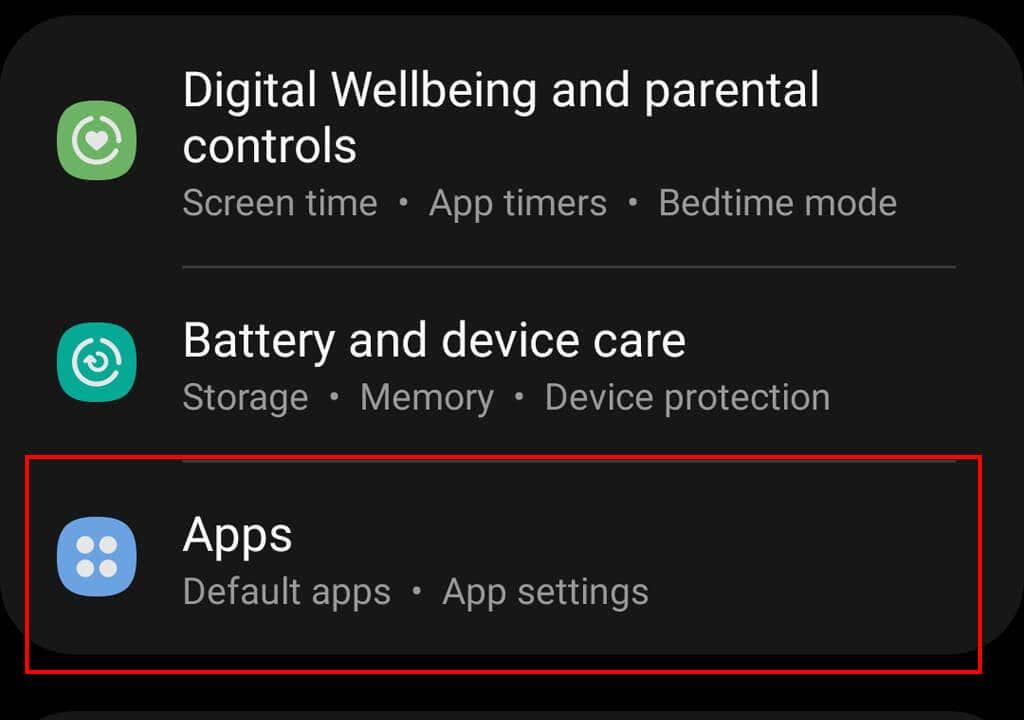
- Vyberte aplikaci pro Android, kterou chcete vymazat.
- Chcete-li zjistit, které aplikace využívají nejvíce úložného prostoru, klepněte na tři vodorovné čáry v pravém horním rohu a vyberte Seřadit podle velikosti .
- Klepněte na Úložiště .
- Klepněte na Vymazat mezipaměť . Můžete také klepnout na Vymazat data , tím však odstraníte všechna data z aplikace a vrátíte ji do výchozího stavu.
Pokud máte starší verzi Androidu, možná budete moci vymazat všechny obrázky a soubory uložené v mezipaměti telefonu najednou. Chcete-li vymazat mezipaměť systému Android, otevřete aplikaci Nastavení a přejděte na Úložiště > Data v mezipaměti . Budete vyzváni k odstranění všech souborů mezipaměti. Klepněte na OK .
Poznámka: Chcete-li vymazat mezipaměť prohlížeče, jednoduše vyberte správný internetový prohlížeč ze seznamu aplikací. Poté budete moci vymazat mezipaměť podle výše uvedených kroků. Chcete-li místo toho vymazat data procházení, data stránek nebo historii procházení, přečtěte si náš podrobný článek o tom, jak to udělat pro každý prohlížeč .
Jak pomocí Péče o zařízení vymazat mezipaměť telefonu
Společnost Samsung vyvinula aplikaci s názvem Device Care , která dokáže automaticky skenovat a optimalizovat váš telefon Samsung a v případě potřeby vymazat mezipaměť vaší aplikace. Aplikace také zavírá aplikace na pozadí, spravuje využití baterie a vyhledává malware.
Chcete-li používat Device Care, společnost Samsung doporučuje nejprve zkontrolovat, zda je váš telefon aktuální. Udělat to tak:
- Otevřete Nastavení .
- Vyberte Aktualizace softwaru .
- Klepněte na Stáhnout a nainstalovat .
- Aktualizaci nainstalujte podle pokynů na obrazovce.
Po aktualizaci můžete službu Device Care používat následovně:
- Otevřete Nastavení .
- Vyberte Baterie a péče o zařízení .
- Klepněte na možnost Optimalizovat nyní .
Jak pravidelně byste měli vymazat mezipaměť?
Telefony Android mají vestavěný mechanismus pro vymazání starých, nepoužívaných souborů v systému vašeho telefonu. Ruční vymazání mezipaměti může být ve skutečnosti kontraproduktivní – může zhoršit výkon vašich aplikací a zpomalit váš telefon.
Soubory v mezipaměti aplikace byste měli vymazat pouze v případě, že jsou poškozené, aplikace se chová špatně nebo vám dochází úložný prostor. Chcete-li chránit své soukromí, můžete také smazat všechna osobní data uložená v mezipaměti.